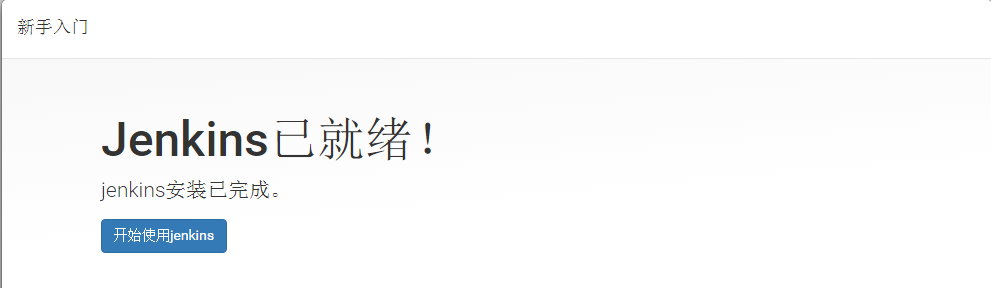Jenkins安装
环境:Centos6.6、jdk1.8.0_152、jenkins2.112(当前最新版)、maven-3.5.3(当前最新版)、apache-tomcat-8.0.35
root用户上传上面4个文件到 /root 下
一. Jdk配置:
# vi /etc/profile 加入: export JAVA_HOME=/usr/local/jdk1.8.0_152 export CLASSPATH=.:$JAVA_HOME/jre/lib/rt.jar:$JAVA_HOME/lib/dt.jar:$JAVA_HOME/lib/tools.jar export PATH=$JAVA_HOME/bin:$PATH #source /etc/profile
二. Jenkins配置:
1. /root文件夹下创建JenkinsHome目录:
# cd /root
# mkdis JenkinsHome
2. Jenkins环境变量配置(jenkins将安装到此目录下,你也可以不配,按照默认方式安装):
# vi /etc/profile
加入:export JENKINS_HOME=/root/JenkinsHome
#source /etc/profile
三. Maven配置:
1. 解压maven,重命名为 maven-3.5.3:
# tar -zxvf apache-maven-3.5.3-bin.tar.gz
# mv apache-maven-3.5.3 maven-3.5.3
注:如果你本地有自己的setting.xml文件,可以替换掉maven-3.5.3/conf下默认的setting.xml
2. 配置 Maven 环境变量:
# vi /etc/profile 加入: export MAVEN_HOME=/root/maven-3.5.3 export PATH=$PATH:$MAVEN_HOME/bin # source /etc/profile
四. Tomcat配置:
1. 解压tomcat,重命名为 jenkins-tomcat:
# tar -zxvf apache-tomcat-8.0.35.tar.gz
# mv apache-tomcat-8.0.35.tar.gz jenkins-tomcat
2. 修改tomcat的catalina.sh文件:
# cd /root/jenkins-tomcat/bin
# vi vi catalina.sh
第二行加入:JAVA_OPTS='-Xms512m -Xmx2048m'
3. 将jenkins.war移至tomcat的webapps目录下:
# mv jenkins.war /root/jenkins-tomcat/webapps
4. 防火墙开放8080端口(如果是内网环境,做不做都行):
# vi /etc/sysconfig/iptables
加入: -A INPUT -m state --state NEW -m tcp -p tcp --dport 8080 -j ACCEPT
5. 重启防火墙:
# service iptables restart
6.启动tomcat:
# cd /root/jenkins-tomcat/bin
# ./startup.sh
7. 设置jenkins-tomcat开机启动:
# vi /etc/rc.local 加入:/root/jenkins-tomcat/bin/startup.sh
8. 访问:http://10.0.160.37:8080/jenkins/ ,首次进入jenkins如要输入密码,密码位置:/root/JenkinsHome/secrets/initialAdminPassword
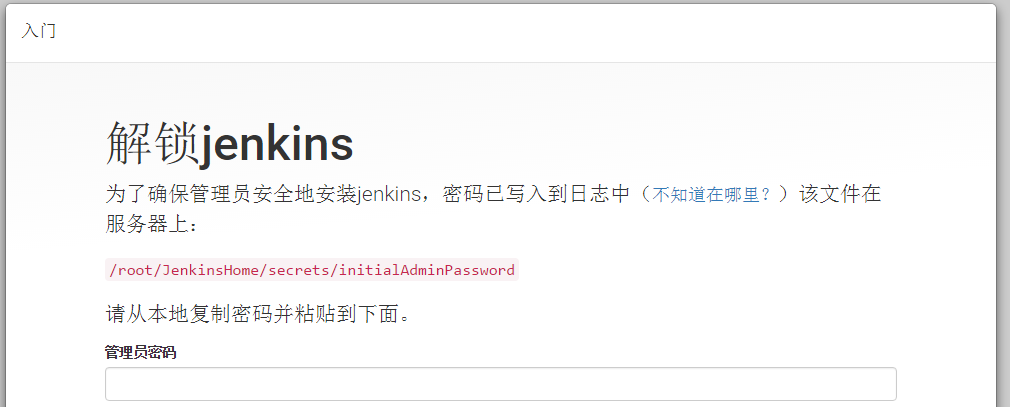
输入密码初始化一段时间后:
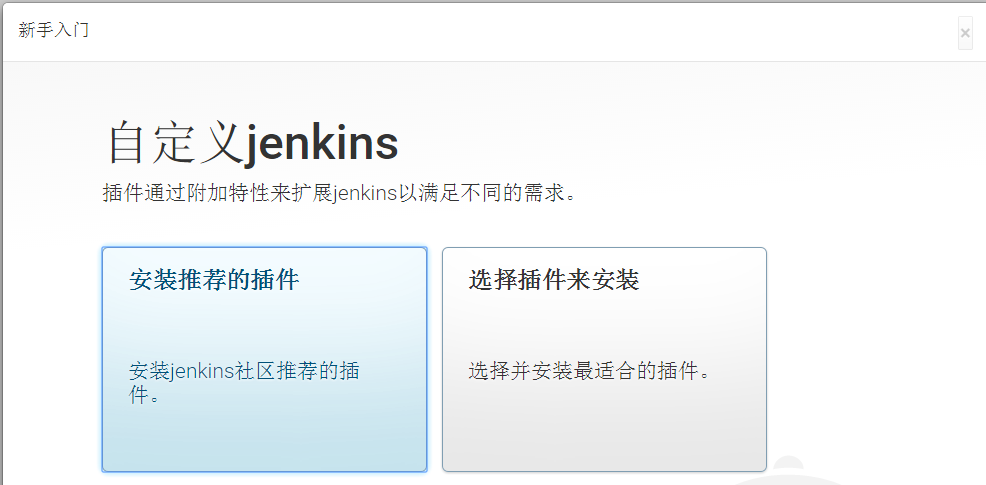
我选的右边的,后面你也可以搜索你需要的插件。
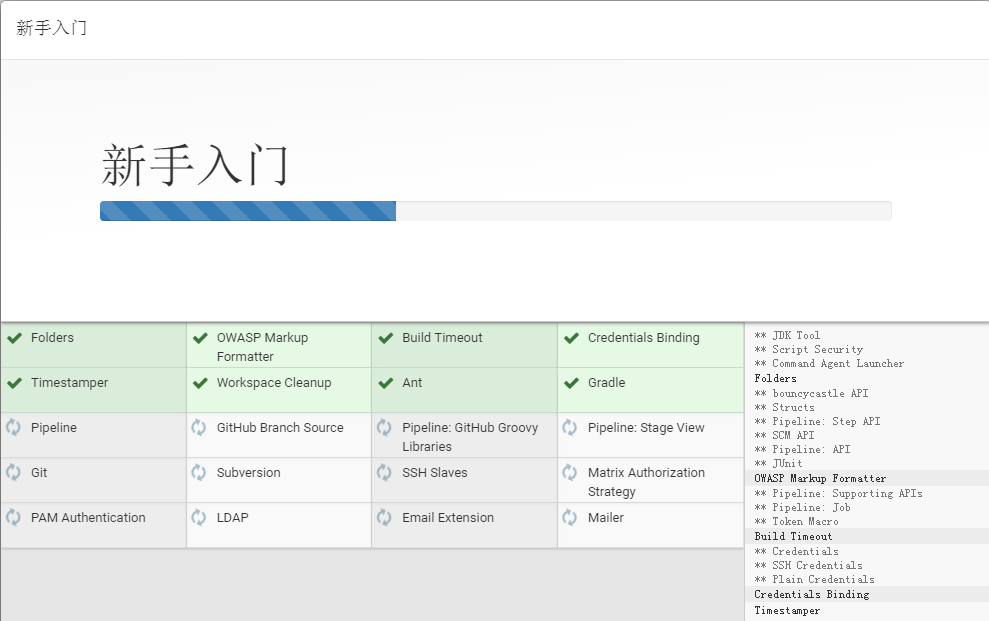
安装完成后,创建管理员账号: